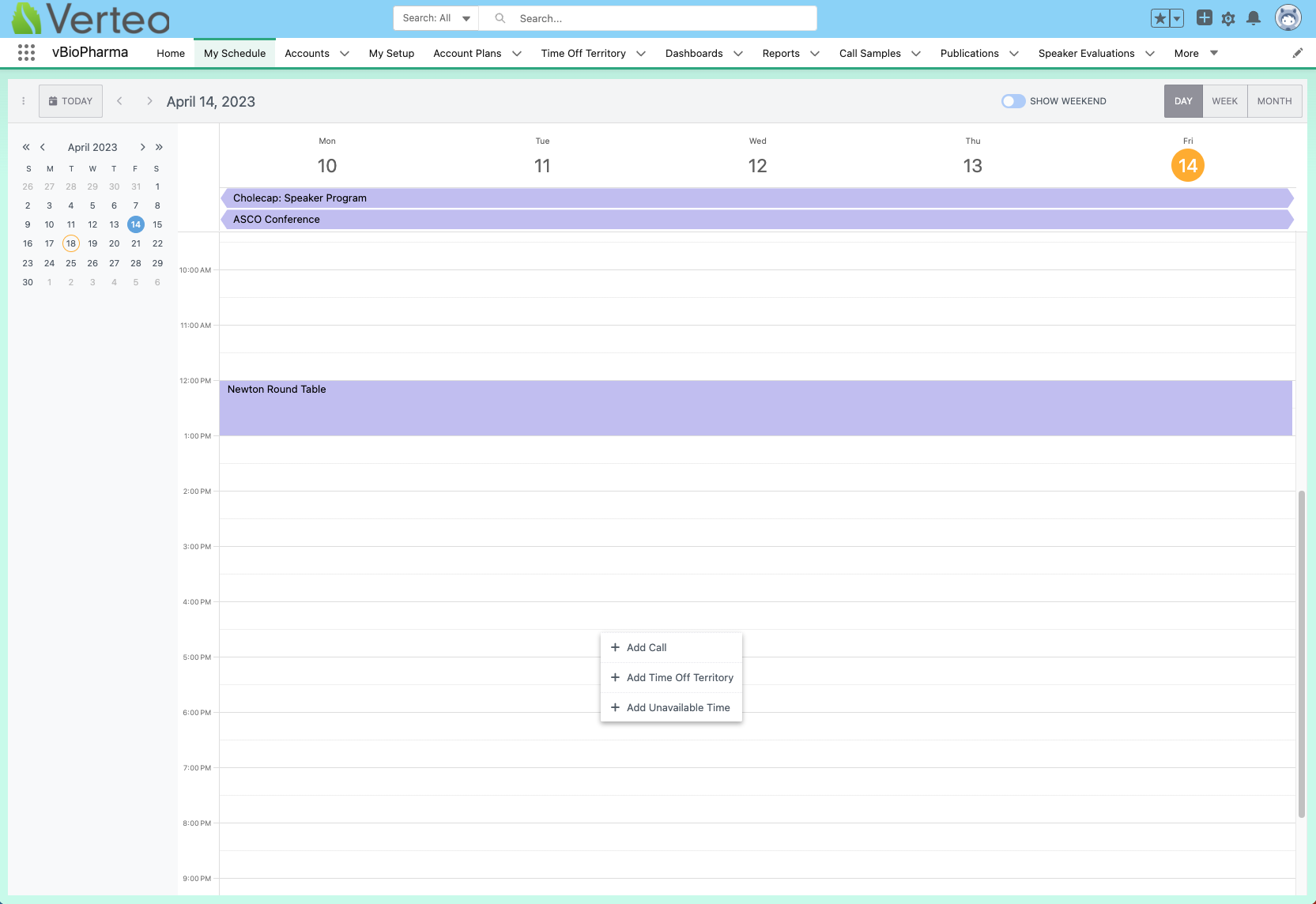アジェンダビューまたは日ビューでコールをスケジューリング
- ブラウザ
- iPad
マイスケジュールのアジェンダビューでは、各日のコールとエントリが一覧で表示され、1 日単位でコール予約が可能です。Lightning のマイスケジュールが有効になっている場合は、代わりに日ビューを使用できます。
例えば、Sarah Jones が次の日のコール内容を計画しています。マイスケジュールのアジェンダビューから、その日の午後に Ackerman 医師と面会できることを簡単に確認できます。午後2時に Ackerman 医師に電話する予定です。
この機能を使用するには初期設定を完了させておきます。
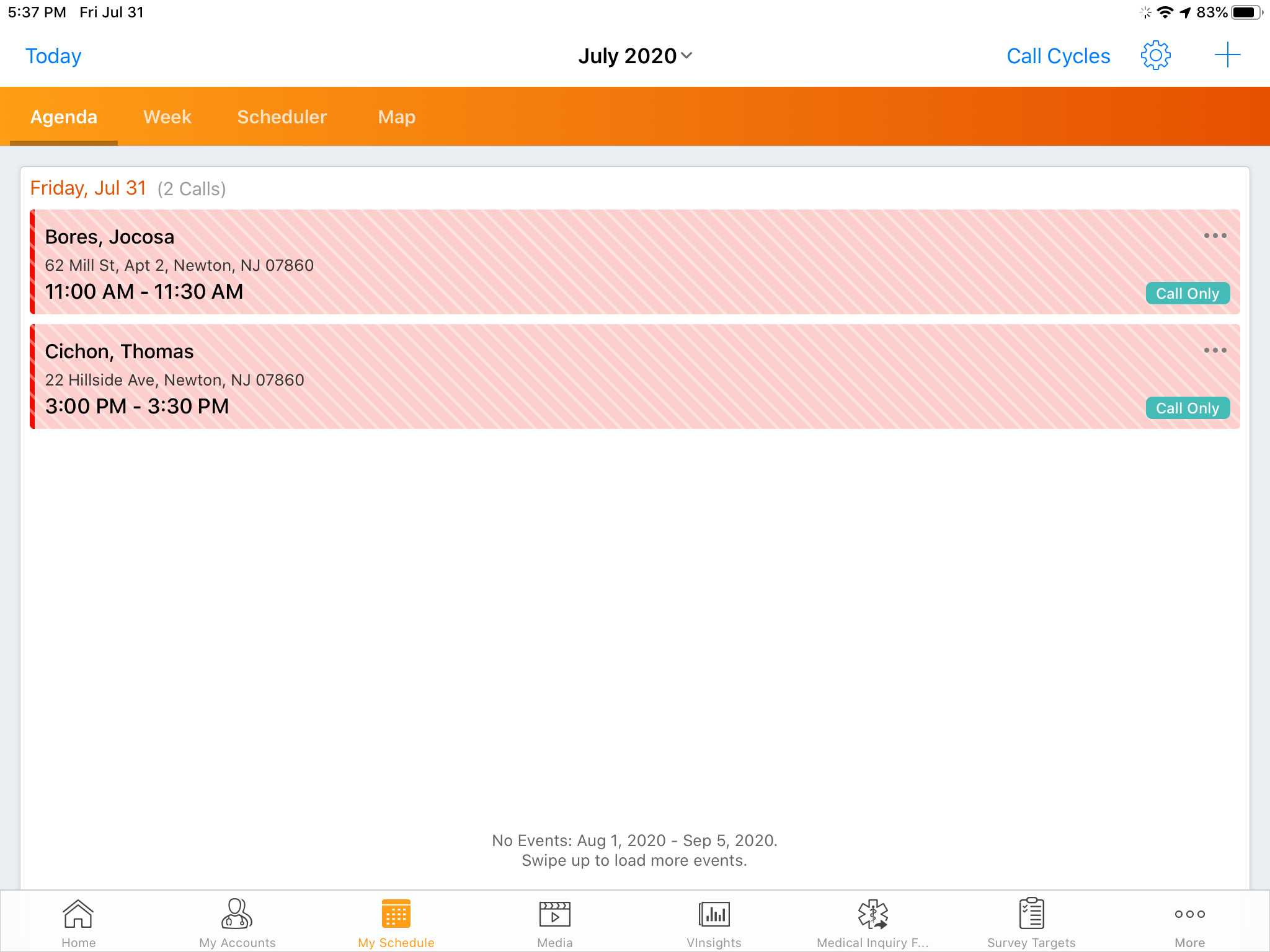
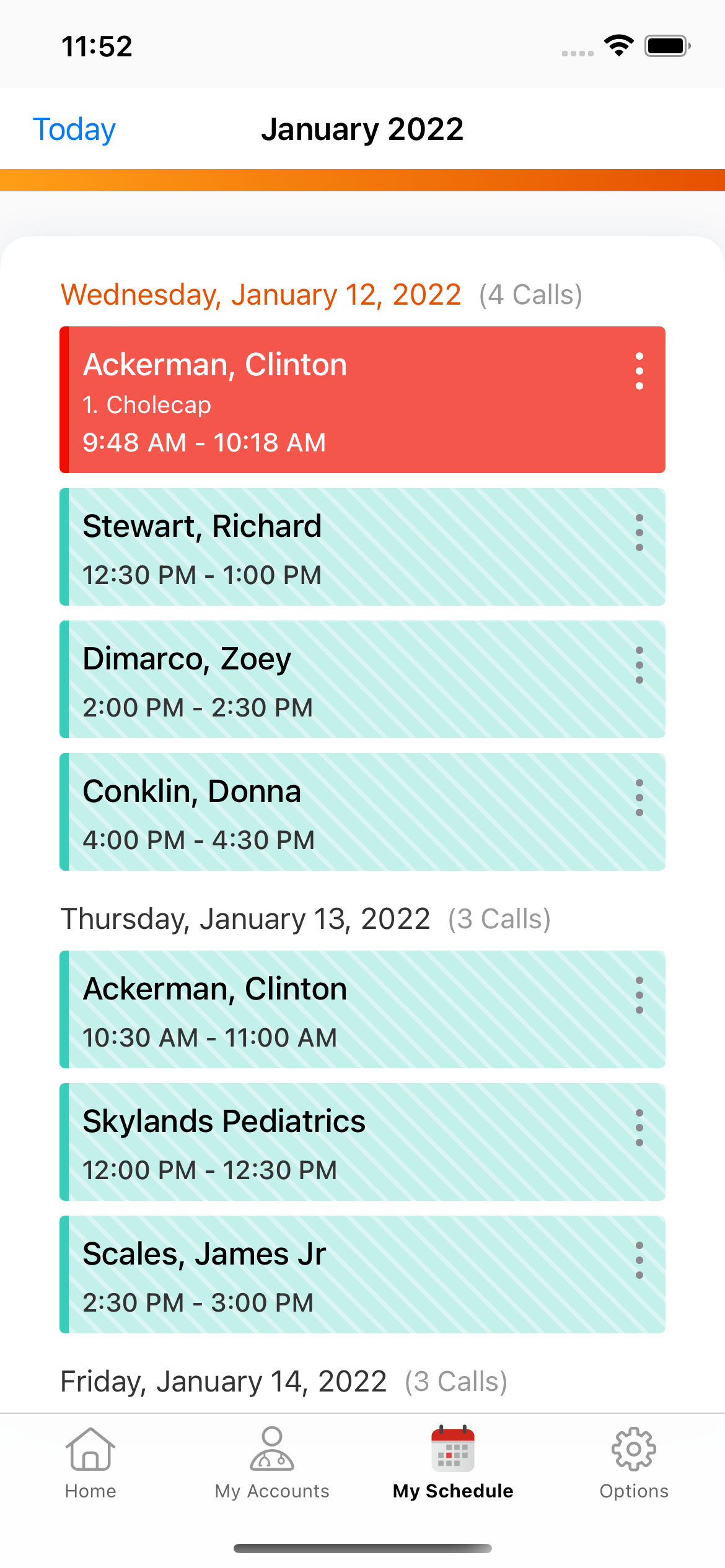
アジェンダビューでコールをスケジューリング
アジェンダビューで新規コールやエントリをスケジュールするために、カレンダーのヘッダーにあるプラスアイコンを選択します。ユーザは、適切なエントリの種類を選択するよう促されます:カレンダーエントリ(標準イベント)、コール、またはタイムオフテリトリーです。
適切な情報を入力し、保存を選択すると、カレンダーにエントリが追加されます。
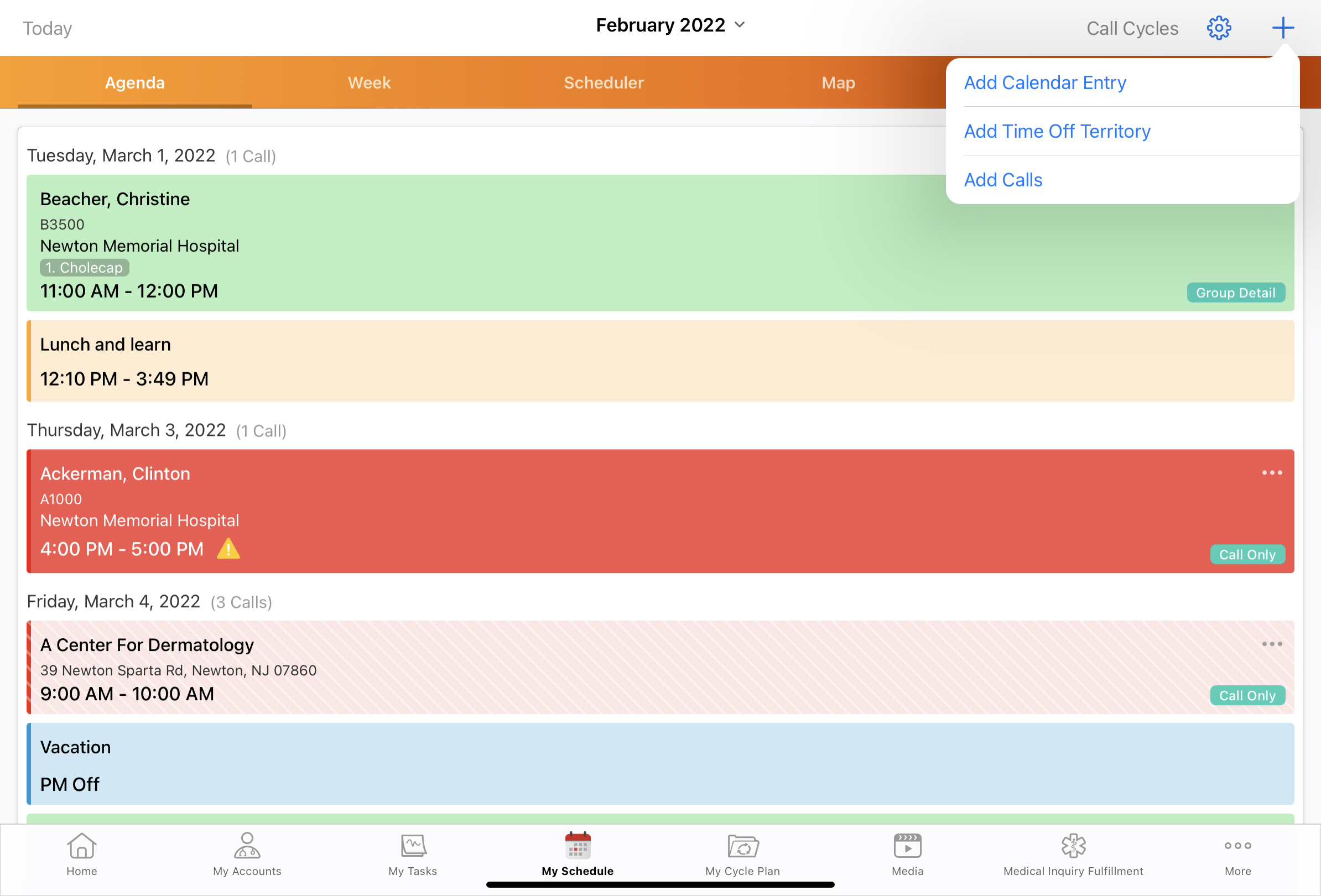
iPad ユーザの場合、コールの追加を選択すると週ビューが表示され、週間カレンダーにアカウントをドラッグアンドドロップしてコールを予約できます。
コールエントリの場合、コールの時刻は午前 8 時、コール時間は 30 分にデフォルト設定されています。ユーザがコールレポートに情報を追加すると、関連するコール情報が [アジェンダビュー] のコールエントリに表示されます (コールタイプ、詳細製品、アカウント識別子、コール先アドレスなど)。各エントリのその他のアクションメニューから、ユーザは各コールタイプに対して、例えば、コールのメディアを起動したり、コールを表示、編集、削除するなど、状況に応じてアクションを選択できます。
日ビューでコールをスケジューリング
Lightning のマイスケジュールでは、日ビューは予定表ビューと同様の 1 日表示を提供します。カレンダーのヘッダーに曜日が表示されます。別の曜日にジャンプするには、カレンダーのヘッダーから該当の日付を選択します。
コールをスケジュールするために、適切な時間枠を選択したままにし、コールの追加を選択します。